Я продлил SSL-сертификат, но сайт не работает по HTTPS
Если сертификат корректно активирован и установлен на сайт, он должен открываться по безопасному протоколу HTTPS. Чтобы понять, на каком этапе произошел сбой:
-
1
Проверьте, активен ли нужный SSL-сертификат в списке услуг
- Если SSL-сертификат неактивен:
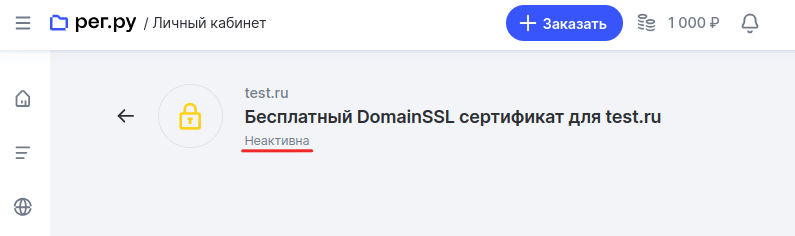
Воспользуйтесь статьями из раздела Как активировать SSL-сертификат. Время активации SSL-сертификата напрямую зависит от его типа и произведенных вами действий, например, SSL-сертификаты типа DV обычно активируются в течение суток.
Если после этого на сайт по-прежнему не открывается по HTTPS, то перейдите к шагу 2.
- Если SSL-сертификат активен, перейдите к следующему шагу:
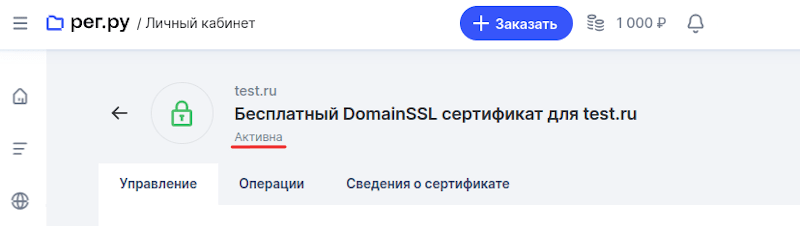
-
2
Проверьте, установлен ли SSL-сертификат на ваш сайт: Как проверить правильность установки SSL-сертификата
- Если SSL-сертификат не установлен, установите его на ваш сайт согласно подходящей инструкции из раздела Установка SSL-сертификата;
- Если SSL-сертификат установлен корректно, но сайт не работает по HTTPS, обратитесь в службу поддержки. Специалисты обязательно решат возникшую проблему.
Если в названии SSL в списке услуг НЕ указано «Wildcard», он будет защищать только основной домен (например, только домен site.ru).
Если слово «Wildcard» в названии присутствует, по безопасному https-протоколу после продления будут открываться и основной домен (например: site.ru), и поддомены (например new.site.ru, blog.site.ru).
Примечание
С 28 января 2019 года Яндекс оповещает о проблемах с SSL-сертификатом через Яндекс.Вебмастер. Подробнее читайте в блоге Яндекса.
Помогла ли вам статья?
Спасибо за оценку. Рады помочь 😊
Как очистить SSL в Яндекс.Браузере
Интернет стал неотъемлемой частью нашей жизни, а покупка в сети — обыденным делом. Чтобы защитить ваши данные сайты, используют протокол HTTPS и SSL-сертификаты. Но что делать, если вместо привычного сайта открывается ошибка безопасности SSL? В этой статье мы расскажем как очистить SSL в Яндекс Браузере.
Зачем нужен SSL в Яндекс.Браузере?
Каждый год количество финансовых операций в сети растет. 2018 год побил очередной рекорд: более 1,5 млрд транзакций было совершено только по пластиковым картам. Вопрос защиты персональных данных в сети сейчас актуален как никогда.
Несмотря на то что протокол HTTPS появился в 2000 году, свою популярность он обрел в 2013: в Интернете произошёл очередной переворот. В августе 2014 года компания Google официально заявила, что сайтам с SSL-сертификатам поисковая система будет отдавать приоритет в ранжировании.
Благодаря SSL-сертификату появилась возможность шифровать передаваемые данные и проверять их подлинность. Таким образом можно исключить мошенничество и кражу персональной информации пользователей. Подробнее про SSL и принцип работы вы можете узнать в статье: Для чего нужен SSL-сертификат?
Как включить SSL в Яндекс.Браузере?
Каждый браузер по умолчанию поддерживает протокол HTTPS и SSL-сертификаты, вручную ничего включать не нужно. Если на сайте установлен SSL-сертификат, это видно в поисковой строке, возле адреса сайта:
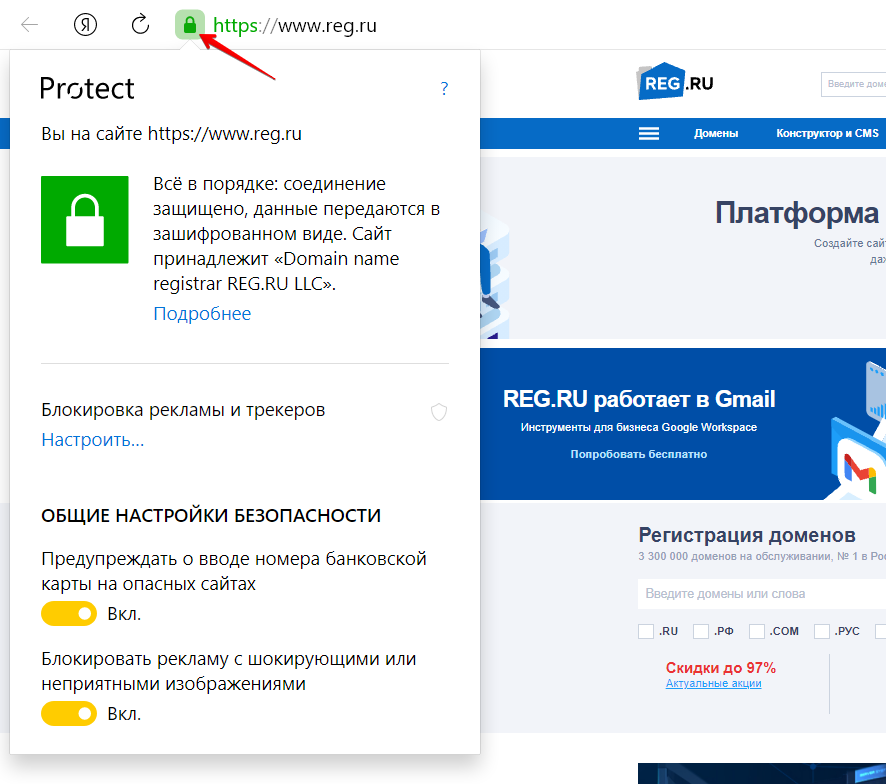
Зеленый замок сигнализирует о том, что ваше соединение с сайтом защищено.
Как устранить проблемы с SSL в Яндекс.Браузере?
Проблемы с SSL-сертификатом могут быть вызваны несколькими причинами. Они могут быть связаны как с настройками самого сайта на сервере, так и с настройками компьютера. Cамые распространённые причины:
- 1. компьютер заражён вирусом;
- 2. неверная дата или время на компьютере;
- 3. сертификат безопасности сервера аннулирован или истёк;
- 4. сайт заблокирован антивирусом;
- 5. устаревшая версия браузера;
- 6. хранилище SSL в Яндекс.Браузере переполнено.
Первые четыре пункта могут быть причинами для ошибки во всех браузерах. Подробнее о них в статье: Ошибка безопасности SSL, как исправить?
В этой статье мы рассмотрим последние два пункта, которые связаны с работой браузера Yandex.
Устаревшая версия браузера
Причиной ошибки может стать старая версия браузера. Убедитесь, что у вас актуальная версия, и установите обновления, если необходимо. Чтобы проверить версию браузера, в поисковой строке введите browser://help и нажмите Enter:
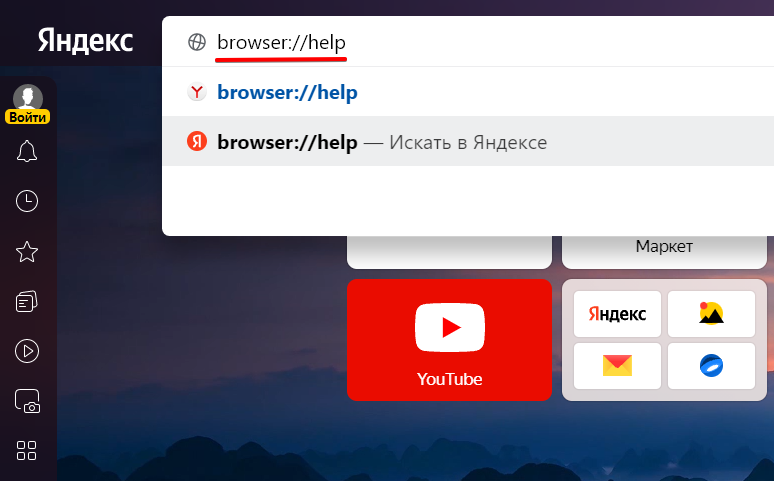
У вас откроется страница с информацией о версии Яндекс.Браузера:
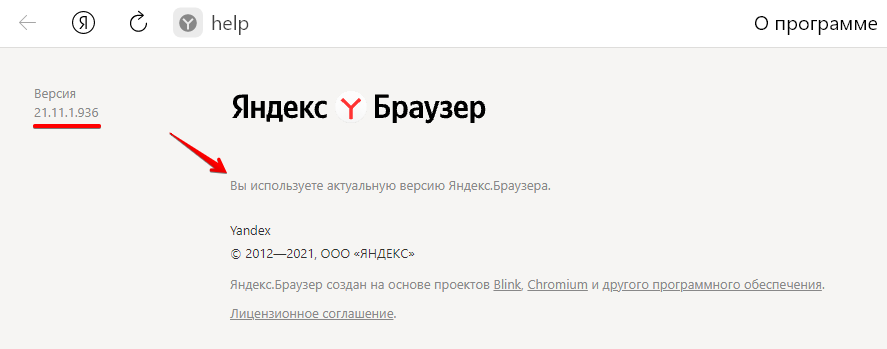
Скачать актуальную версию браузера можно с официального сайта Яндекс.
Хранилище SSL в Яндекс.Браузере переполнено
Яндекс.Браузер запоминает и хранит информацию о сертификационных центрах и SSL-сертификатах в кэше. Сертификаты истекают и переиздаются, а сертификационные центры могут менять правила или попадать в чёрные списки. Из-за этого может возникнуть ошибка.
Как очистить SSL в Яндекс.Браузере
Сертификаты из браузера сохраняются на локальный компьютер. Их можно периодически удалять и поддерживать хранилище в актуальном состоянии.
-
1
Перейдите в Настройки браузера:
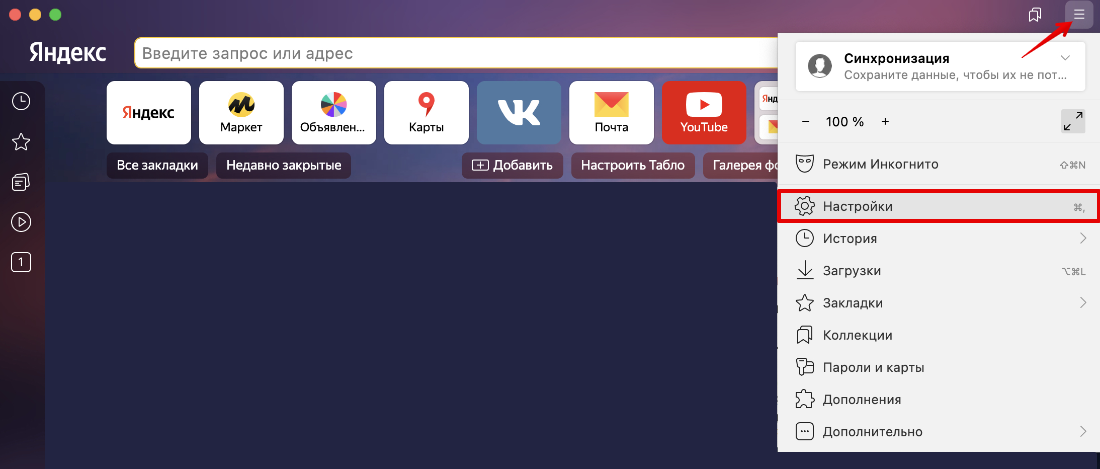
-
2
Во вкладке «Системные» выберите Управление сертификатами:
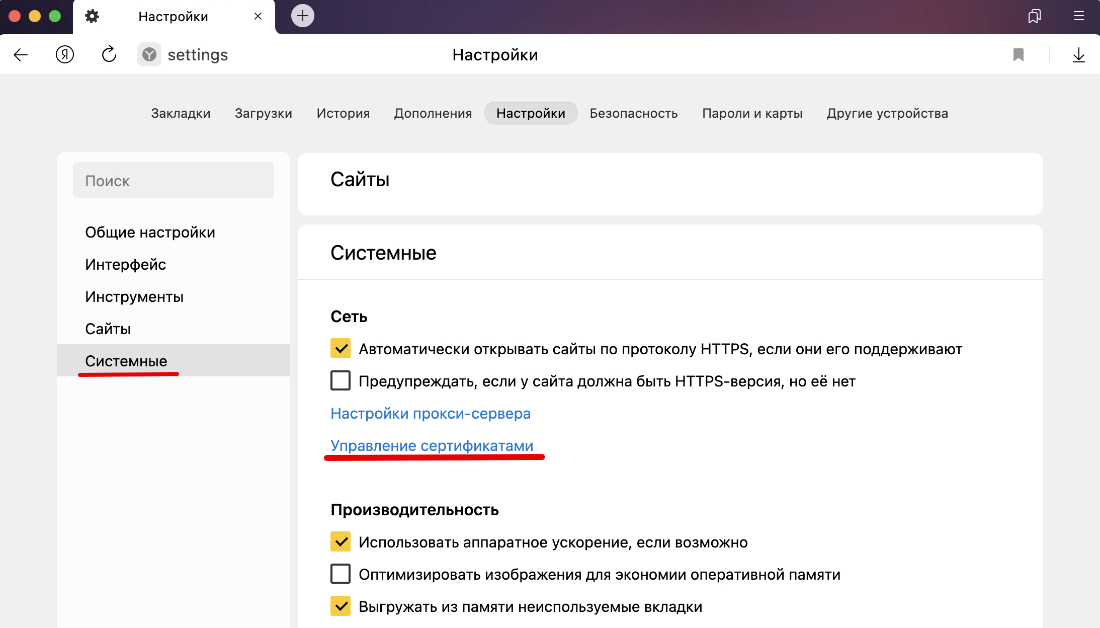
-
3
Вы увидите список сертификатов в кэше. Чтобы очистить его:
На macOS: выделите необходимые сертификаты, кликните по ним правой кнопкой мыши и нажмите Удалить объект:
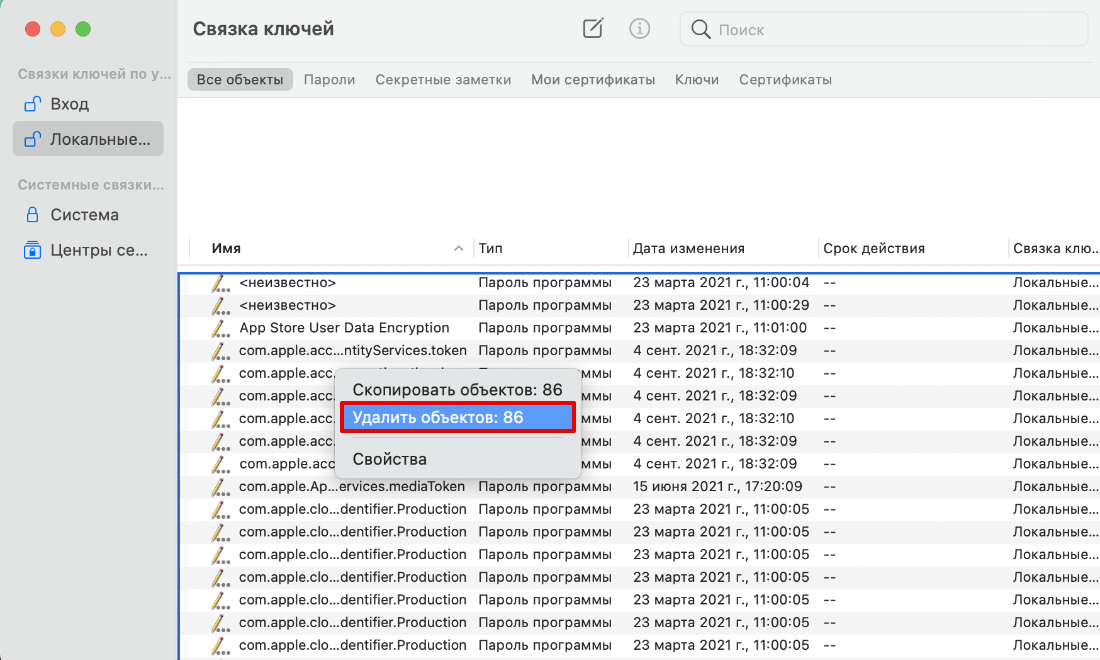
На Windows: выделите нужные сертификаты и нажмите Удалить:
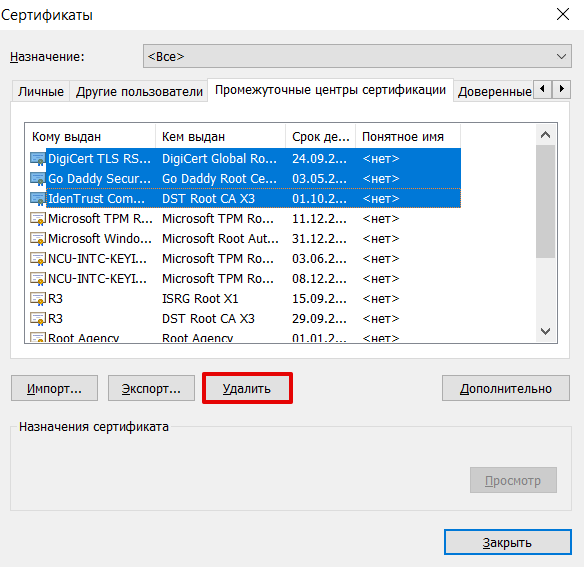
Готово! Теперь SSL-кеш успешно очищен.
Совет
Перед тем как открыть неизвестный сайт, вы можете воспользоваться сервисом XSEO. С помощью этого сервиса вы можете проверить сайт на безопасность (вирусы, спам, фишинг) и ограничения по возрасту.
Примечание
С 28 января 2019 года Яндекс оповещает о проблемах с SSL-сертификатом через Яндекс.Вебмастер. Подробнее читайте в блоге Яндекса.
Помогла ли вам статья?
Спасибо за оценку. Рады помочь 😊
Ошибка SSL в браузере Opera
Ошибка SSL в браузере Opera — нередкий случай и может возникнуть не из-за проблем на стороне сайта при подключении по протоколу HTTPS, а из-за настроек на локальном компьютере. В этой статье мы рассмотрим причины возникновения ошибки SSL и расскажем, как исправить ошибочный сертификат в Opera.
Вопрос безопасности данных тревожит многих пользователей сети Интернет. Сайтам с незащищённым соединением доверяют меньше не только люди, но и поисковые системы. Фраза «Ваше подключение не защищено» стала привычной, и многие уже знают, какие действия надо предпринимать в таких ситуациях. Но что делать, если вы заходите на проверенные временем сайты и видите ошибку SSL, например, «Ваше подключение не является приватным: ошибка SSL»?
Причины возникновения ошибки SSL в браузере Opera
Причин множество. Они могут быть связаны как с настройками самого сайта на сервере, так и с настройками компьютера. Самые распространённые причины:
- компьютер заражён вирусом;
- неверная дата или время на компьютере;
- сертификат безопасности сервера аннулирован или истёк;
- сайт заблокирован антивирусом;
- устаревшая версия браузера;
- сайт заблокирован брандмауэром;
- ошибка в работе браузера.
Первые четыре пункта могут послужить причиной для ошибки во всех браузерах. Подробнее о них в статье: Ошибка безопасности SSL, как исправить?
В данной статье рассмотрим последние три пункта, которые связаны с работой браузера Opera.
Версия браузера Opera устарела
Причиной ошибки может стать старая версия браузера. Убедитесь, что у вас актуальная версия, и установите обновления, если они необходимы.
Чтобы проверить версию браузера:
-
1
Введите в поисковой строке opera:about и нажмите Enter:
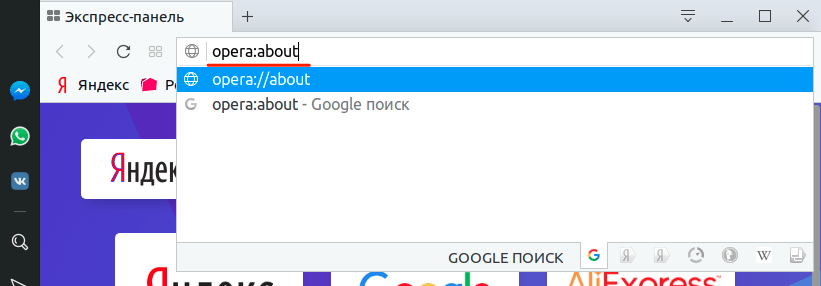
-
2
У вас откроется страница с информацией о версии браузера Опера:

Скачать актуальную версию браузера можно с официального сайта Opera.
Сайт заблокирован брандмауэром
Встроенная защита Windows (брандмауэр) может по ошибке принять сайт за небезопасный и заблокировать соединение с ним.
Чтобы отключить брандмауэр:
-
1
В правом нижнем меню нажмите правой кнопкой мыши по значку сети и выберите пункт Открыть «Параметры сети и Интернет»:
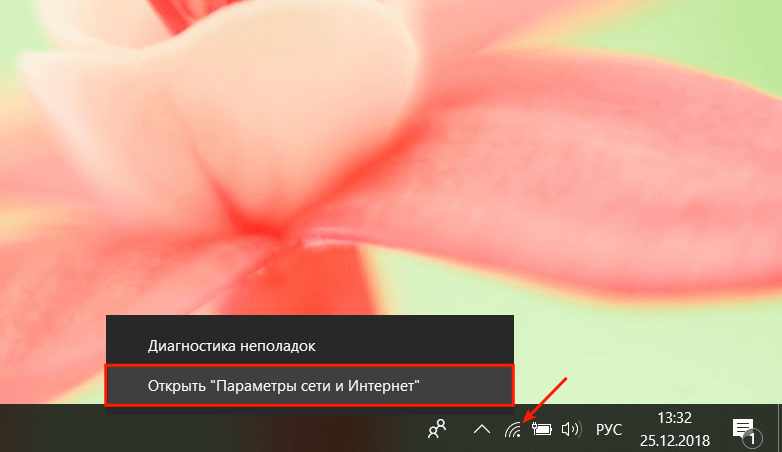
-
2
В открывшемся окне нажмите на пункт Брандмауэр Windows:
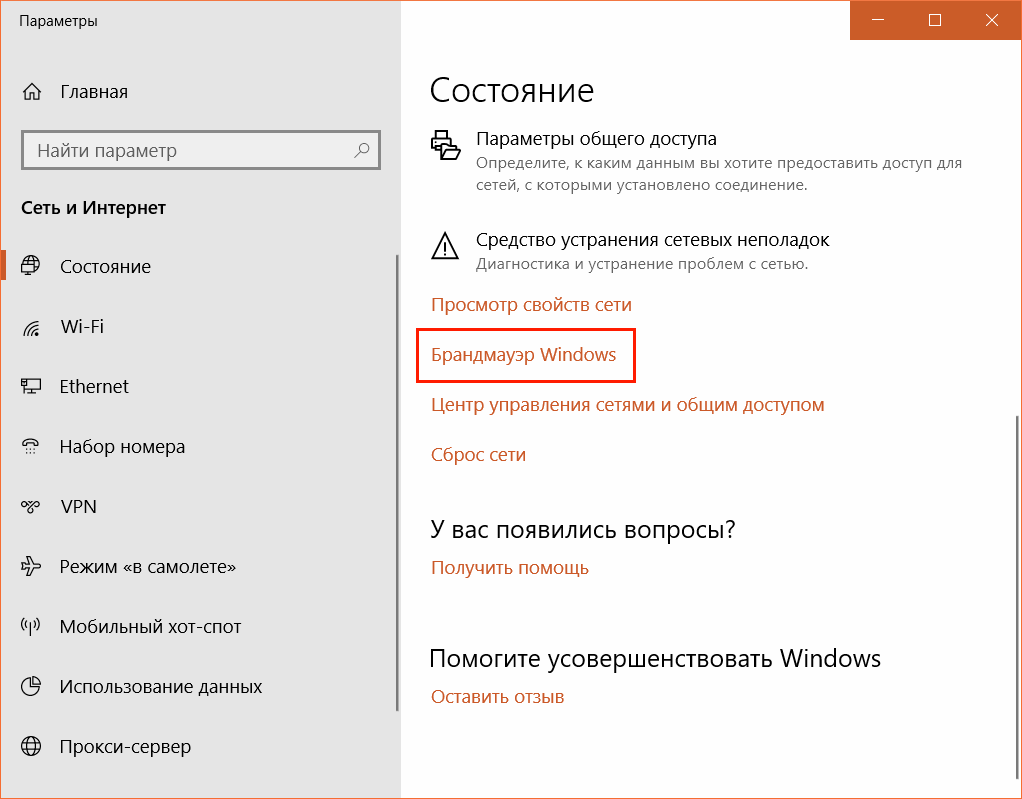
-
3
Нажмите на пункт Сеть домена:

-
4
Отключите брандмауэр Windows, нажав соответствующую кнопку:

-
5
Повторите шаги с 3 по 5 для Частной и Общедоступной сети:
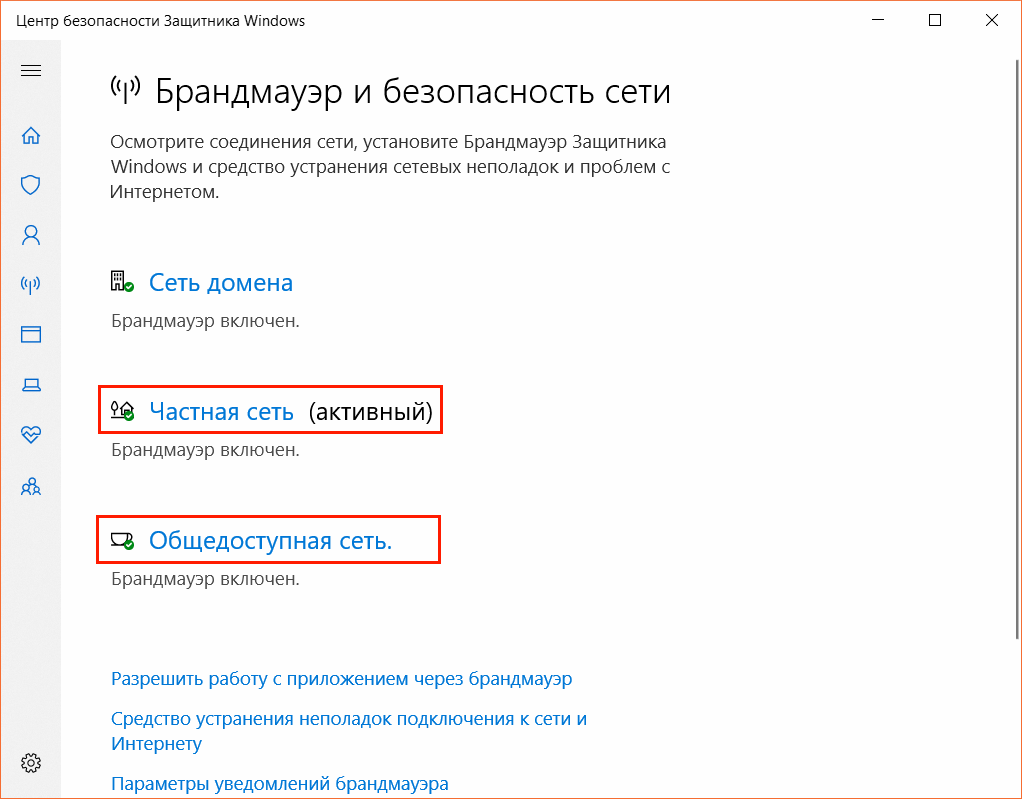
-
6
После того как брандмауэр будет отключен, запустите браузер Opera и попробуйте открыть нужный вам сайт.
Если ошибка сохранилась, проверьте настройки браузера.
Как исправить ошибку SSL в Opera
Существует множество причин, из-за которых может возникнуть данная ошибка. Решение той или иной проблемы зависит от многих факторов, но существует универсальный способ, с помощью которого можно устранить возникшую ошибку — отключить проверку сертификатов SSL в Opera.
Как отключить проверку сертификатов SSL в Opera
Мы не рекомендуем отключать проверку SSL-сертификатов, так как вы не сможете получать уведомления о том, что сайт является мошенническим.
Чтобы отключить проверку SSL-сертификатов в Opere:
-
1
Кликните правой кнопкой по ярлыку Opera на рабочем столе и выберите пункт Свойства:

-
2
На вкладке «Ярлык» в поле Объект допишите в конце
--ignore-certificate-errorsи нажмите ОК:
- 3 Перезапустите ваш браузер Opera. Теперь при переходе на любой сайт все ошибки SSL-сертификатов будут игнорироваться.
Совет
Перед тем как открыть неизвестный сайт, вы можете воспользоваться сервисом XSEO. С помощью этого сервиса вы можете проверить сайт на безопасность (вирусы, спам, фишинг) и ограничения по возрасту.
Примечание
С 28 января 2019 года Яндекс оповещает о проблемах с SSL-сертификатом через Яндекс.Вебмастер. Подробнее читайте в блоге Яндекса.
Помогла ли вам статья?
Спасибо за оценку. Рады помочь 😊
Эта страница содержит другие ресурсы, которые не являются безопасными
Даже если вы перевели сайт на протокол HTTPS после установки SSL-сертификата, при переходе на него в браузере может возникать ошибка «Эта страница содержит другие ресурсы, которые не являются безопасными». Разберёмся, почему возникает эта ошибка.
Одним из этапов перехода сайта на работу по протоколу HTTPS является изменение внутренних HTTP-ссылок (с http://) на HTTPS-ссылки (https://), так как SSL-сертификат работает по протоколу HTTPS. Чаще всего проблема заключается в том, что в скриптах вашего сайта или в базе данных остались ссылки с http://. Такие сайты называют сайтами со смешанным содержимым или смешанным контентом.
Как удалить смешанное содержимое
-
1
Выясните, какие ресурсы передаются по незащищенному http-протоколу. Откройте в браузере сайт, на котором обнаружена ошибка. Откройте Консоль разработчика — нажмите сочетание клавиш Ctrl+Shift+I и перейдите на вкладку Консоль (Console).
Смешанный контент выделяется красным цветом:
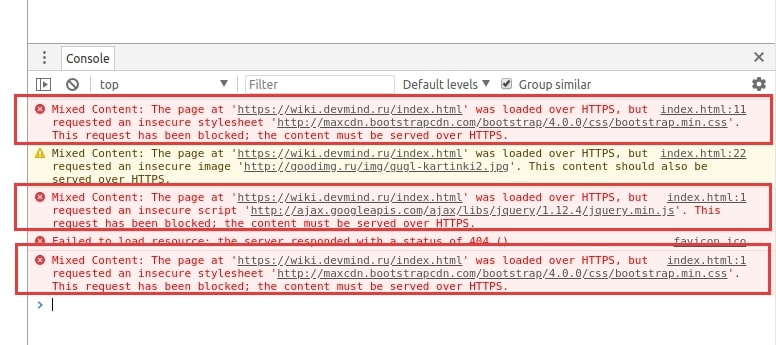
В Google Chrome
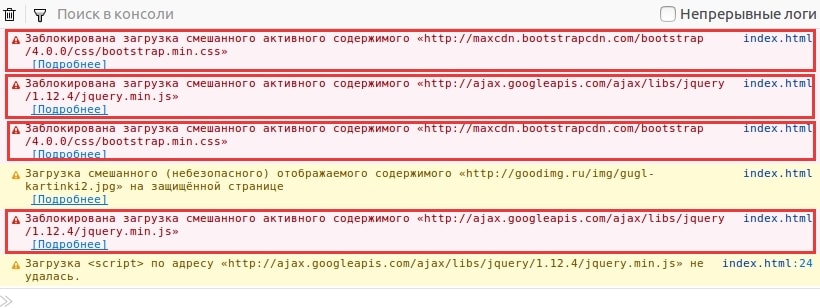
В Mozilla Firefox
- 2 Откройте файлы с содержимым сайта, которые указаны в консоли: Где лежат файлы сайта. Если в настройках прописаны URL-адреса с http://, измените их на https://.
-
3
Просмотрите базы данных сайта: Как открыть базу данных сайта. Если ваш сайт создан на CMS, проверьте базы данных и конфигурационный файл сайта: Где хранятся конфигурационные файлы и базы данных CMS.
Таким же образом измените во всех URL-адресах http:// на https://.
Если у вас возникают трудности с самостоятельным изменением URL-адресов, обратитесь к разработчикам своего сайта или оставьте заявку в службу техподдержки.
- 4 Перейдите на сайт и очистите кэш браузера сочетанием клавиш Ctrl+F5.
Готово, вы удалили смешанное содержимое.
Помогла ли вам статья?
Спасибо за оценку. Рады помочь 😊